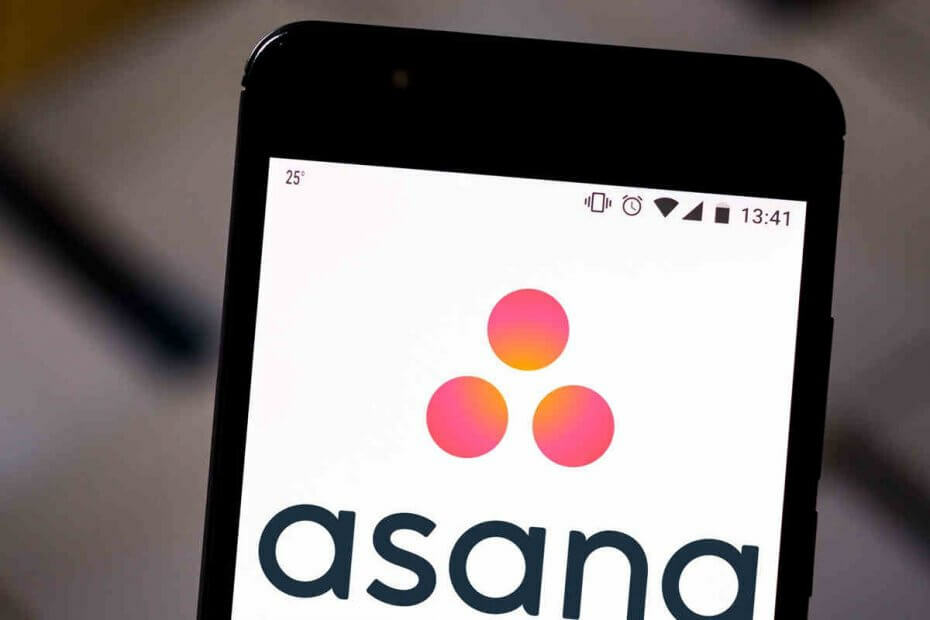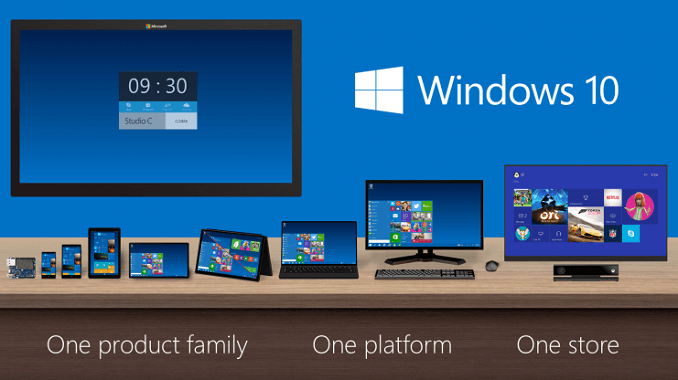- 협업은 오늘날의 비즈니스 환경에서 핵심입니다. 원격 작업 매년 더 많은 견인력을 얻습니다
- Microsoft Teams 알림은 사용자가 작업중인 작업과 관련된 새로운 작업, 멘션 및 댓글에 대해 사용자에게 경고합니다.
- 때로는 알림이 사라지지 않아 작업 흐름이 느려질 수 있습니다. 이 가이드를 사용하여이 문제를 제거하거나 기타 오류
- 이 기사는 더 큰 컬렉션의 일부입니다. Microsoft Teams 가이드

이 소프트웨어는 드라이버를 계속 실행하여 일반적인 컴퓨터 오류 및 하드웨어 오류로부터 안전하게 보호합니다. 간단한 3 단계로 모든 드라이버를 확인하세요.
- DriverFix 다운로드 (확인 된 다운로드 파일).
- 딸깍 하는 소리 스캔 시작 문제가있는 모든 드라이버를 찾습니다.
- 딸깍 하는 소리 드라이버 업데이트 새 버전을 얻고 시스템 오작동을 방지합니다.
- DriverFix가 다운로드되었습니다. 0 이번 달 독자.
Microsoft Teams가있는 경우 팝업 알림 당신이 무엇을 시도해도 사라지지 않을 것입니다. 당신은이 문제를 겪고있는 유일한 사람이 아니라는 것을 알아야합니다.
많은 사람들이 다른 시스템 설정과 다른 버전의 소프트웨어에서 동일한 문제를보고했습니다.
어떤 경우에는 사용자가이 문제에 너무 실망하여 문제가 계속 발생하는지 확인하기 위해 Windows 10 시스템을 다시 설치했습니다.
다음은이 문제가 발생하는 것에 대해 한 사용자가 말한 내용입니다. Microsoft 포럼 :
내 Teams 데스크톱 애플리케이션에 사라지지 않는 알림 배지가 있습니다. 새 메시지 나 항목이 어디에도 없으며 뒤에 아무것도없는 (1) 배지 일뿐입니다. 암호 변경으로 인해 새 메시지를 읽는 동안 팀에서 로그 아웃 할 때 문제가 발생한 것 같습니다. 컴퓨터를 다시 시작하고 팀을 다시 설치해 보았습니다. 전화 앱은 알림을 표시하지 않고 데스크톱 및 브라우저 만 표시합니다.
이 문제를 처리하는 가장 좋은 방법을 모색하고 성가신 빈 알림을 Microsoft 팀. 자세한 내용은 계속 읽으십시오.
Microsoft Teams 알림이 사라지지 않는 경우 수행 할 작업
1. Microsoft Teams 알림 재설정
- Microsoft Teams를 열고 설정.
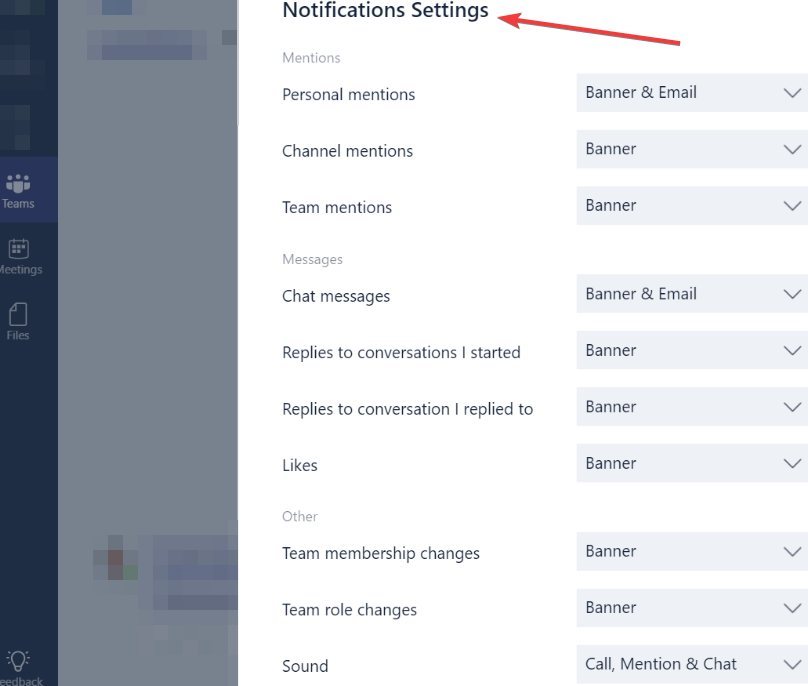
- 끄다 모든 알림 설정.
- 몇 분간 기다린 후 다시 켜십시오.
- 이 방법으로 문제가 해결되지 않으면 다음 방법을 시도해보세요.
2. Microsoft Teams 캐시 정리
알 수없는 이유로 Microsoft Teams 앱의 캐시가 하드 드라이브에 분산되어 있습니다.
다음 위치로 이동하여 폴더의 모든 파일을 삭제하여 캐시를 지 웁니다.
% AppData % MicrosoftTeamsapplication cachecache% AppData % MicrosoftTeamsblob_storage% AppData % MicrosoftTeamsdatabases% AppData % MicrosoftTeamscache% AppData % MicrosoftTeamsgpucache% AppData % MicrosoftTeamsIndexeddb% AppData % MicrosoftTeamsLocal 저장소% AppData % MicrosoftTeamstmp노트: 사용하다 CCleaner 브라우저에서 모든 캐시를 삭제합니다. 방법을 잘 모르겠다면. 당신은 볼 수 있습니다 이 가이드.
유용한 가이드: Microsoft Teams에서 배경을 흐리게하는 방법
3. Alt + Tab 메서드를 사용하여 알림을 닫습니다.
일부 사용자의 경우 키보드에서 Alt + Tab 키를 누른 다음 창 모서리에있는 X를 클릭하면 알림이 완전히 닫힙니다.
4. 앱을 삭제하고 다시 설치하십시오.
Microsoft Teams를 삭제하려면 :
- 프레스 Win + X 키-> 선택 앱 및 기능.

- 검색 Microsoft 팀 목록에서-> 선택-> 누르기 제거.
- 프로세스가 완료 될 때까지 기다리십시오.
Microsoft Teams를 다시 설치하려면 :
- 최신 버전의 앱을 다운로드하십시오.
- 설치 프로그램을 실행하고 프로세스를 완료하십시오.
5. 앱 설정 변경
- Microsoft Teams를 열고 설정 창으로 이동합니다.
- 옵션 비활성화 앱 계속 실행.
- 다시 시작 앱 변경 사항이 적용됩니다.
결론
오늘 가이드에서는 사라지지 않는 Microsoft Teams 빈 알림을 제거하기위한 최상의 문제 해결 방법을 탐색했습니다.
여기에 제시된 방법으로 문제가 해결되기를 바랍니다.
아래 댓글 섹션을 사용하여이 가이드가 도움이 되었다면 언제든지 알려주십시오.
Microsoft Teams 이메일 알림을 차단하려면 설정> 알림으로 이동하여 이메일 알림을 비활성화하세요.
특정 대화에 대한 Microsoft Teams 알림을 끄려면 해당 대화의 시작 부분으로 이동하여 추가 옵션을 클릭 한 다음 알림 끄기를 클릭하면됩니다.
- Microsoft Teams의 알림 소리는 어떻게 변경하나요?
Windows 10 사용자는 현재 알림에 대해 재생되는 소리 유형을 선택할 수 없습니다. 이 옵션은 Android에서만 사용할 수 있습니다.
- Microsoft Teams 채팅에 대한 알림을 받으려면 어떻게하나요?
참여중인 Microsoft Teams 채팅에서 알림을 받으려면 팀의 채널로 이동하여 추가 옵션을 선택한 다음 채널 알림을 선택합니다. 이제 선택 채팅은 알림을받을 활동 유형입니다.
자주 묻는 질문
- Microsoft Teams 알림을 비활성화하려면 설정> 알림으로 이동합니다. 그런 다음 활동으로 이동하고 추가 옵션을 클릭하여 특정 채널에 대한 알림을 끕니다.
- Microsoft Teams 이메일 알림을 차단하려면 설정> 알림으로 이동하여 이메일 알림을 비활성화하세요.
- 특정 대화에 대한 Microsoft Teams 알림을 끄려면 해당 대화의 시작 부분으로 이동하여 추가 옵션을 클릭 한 다음 알림 끄기를 클릭하면됩니다.
Windows 10 사용자는 현재 알림에 대해 재생되는 소리 유형을 선택할 수 없습니다. 이 옵션은 Android에서만 사용할 수 있습니다.
Microsoft Teams 알림을 비활성화하려면 설정> 알림으로 이동합니다. 그런 다음 활동으로 이동하고 추가 옵션을 클릭하여 특정 채널에 대한 알림을 끕니다.
Microsoft Teams 이메일 알림을 차단하려면 설정> 알림으로 이동하여 이메일 알림을 비활성화하세요.
특정 대화에 대한 Microsoft Teams 알림을 끄려면 해당 대화의 시작 부분으로 이동하여 추가 옵션을 클릭 한 다음 알림 끄기를 클릭하면됩니다.
Windows 10 사용자는 현재 알림에 대해 재생되는 소리 유형을 선택할 수 없습니다. 이 옵션은 Android에서만 사용할 수 있습니다.
참여중인 Microsoft Teams 채팅에서 알림을 받으려면 팀의 채널로 이동하여 추가 옵션을 선택한 다음 채널 알림을 선택합니다. 이제 선택 채팅은 알림을받을 활동 유형입니다.